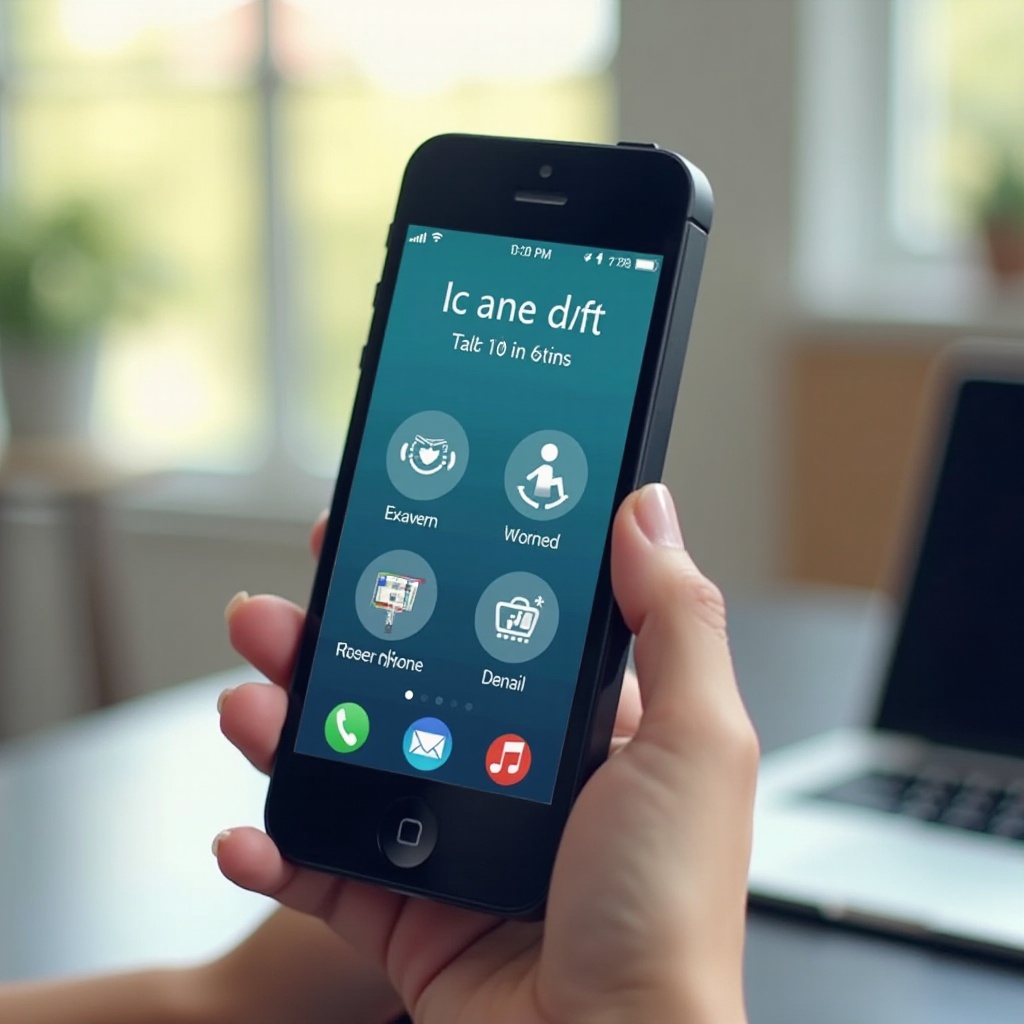Introduction
Lorsque votre micro casque n'est pas détecté par Windows 11, cela peut rapidement devenir frustrant, surtout si vous dépendez de ce périphérique pour vos réunions en ligne ou vos loisirs. Heureusement, il existe plusieurs solutions pour résoudre ce problème. Cet article vous guidera à travers les étapes nécessaires pour faire en sorte que votre micro casque soit détecté et fonctionne correctement.
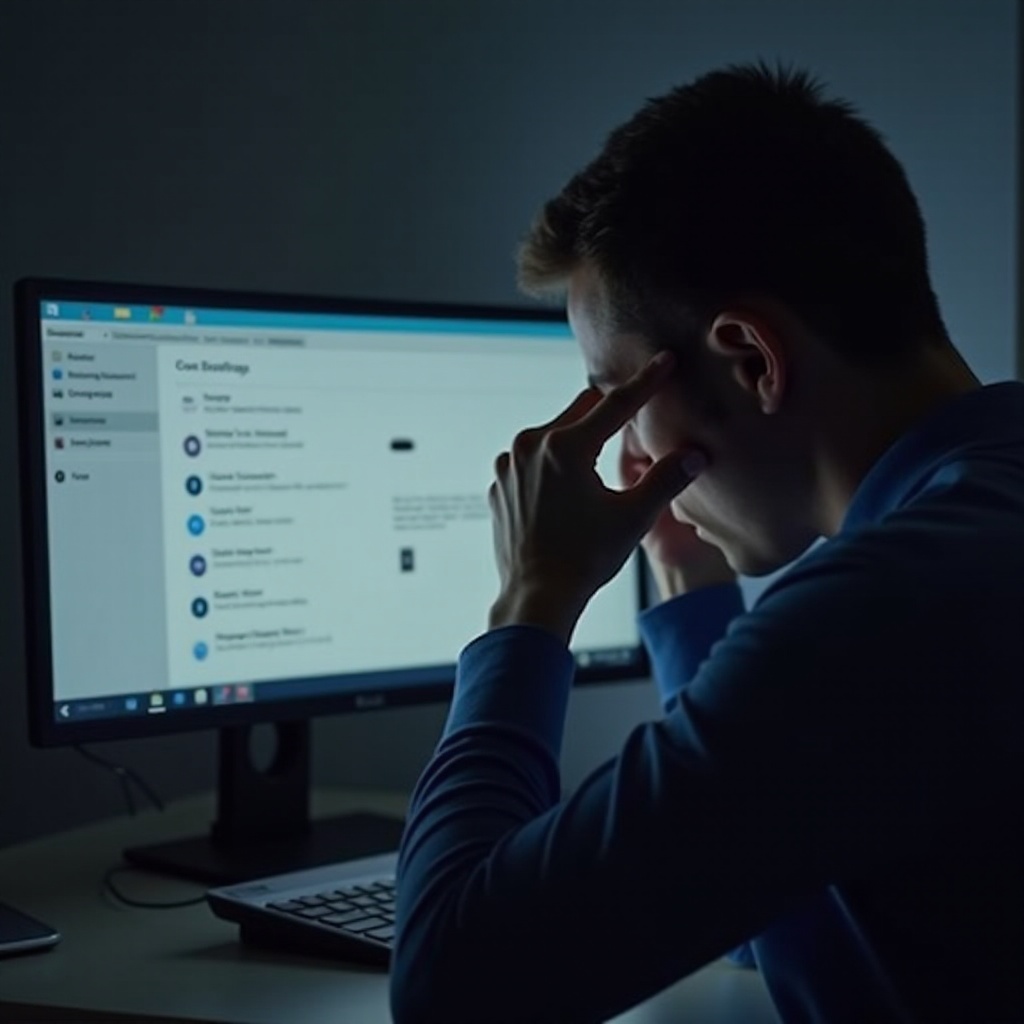
Vérifications Matérielles de Base
Avant de plonger dans les réglages logiciels, il est important de s'assurer que tout est en ordre du côté matériel.
Vérification des Connexions des Câbles et des Ports
Commencez par vérifier que tous les câbles sont bien connectés. Assurez-vous que le micro casque est correctement branché dans le port audio de votre PC. Si vous utilisez un port USB, essayez de changer de port pour voir si cela fait une différence.
Tester le Casque sur un Autre Appareil
Il est également utile de tester votre micro casque sur un autre appareil. Branchez-le à un autre ordinateur ou un smartphone pour vérifier s'il fonctionne. Si le micro casque est détecté et fonctionne sur un autre appareil, le problème provient probablement des réglages de votre Windows 11.
Paramètres Audio de Windows 11
Après avoir vérifié que votre matériel fonctionne, il est temps de se plonger dans les paramètres audio de Windows 11.
Vérifier les Paramètres de Son
Ouvrez les paramètres audio de Windows 11 en cliquant avec le bouton droit de la souris sur l'icône de volume dans la barre des tâches, puis sélectionnez 'Paramètres de son'. Assurez-vous que votre micro casque est bien sélectionné comme périphérique de sortie et d'entrée.
Configurer le Micro Casque par Défaut
Dans le même menu, définissez votre micro casque comme périphérique par défaut. Cela peut être fait en sélectionnant le casque dans la liste des périphériques disponibles et en cliquant sur 'Définir par défaut'. Cela garantit que Windows utilise automatiquement votre casque pour l'audio.
Mise à Jour des Pilotes
Souvent, un pilote obsolète peut causer des problèmes de détection. Voyons comment mettre à jour ces pilotes.
Mise à Jour Manuelle des Pilotes Audio
Visitez le site web du fabricant de votre micro casque et téléchargez la dernière version du pilote. Pour installer le nouveau pilote, ouvrez le Gestionnaire de périphériques, trouvez votre micro casque sous 'Entrées et sorties audio', faites un clic droit et sélectionnez 'Mettre à jour le pilote'. Suivez les instructions à l'écran pour installer le pilote mis à jour.
Utilisation des Logiciels de Mise à Jour des Pilotes
Vous pouvez également utiliser des logiciels de mise à jour des pilotes comme Driver Booster ou Snappy Driver Installer. Ces outils analysent votre système, identifient les pilotes obsolètes, et les mettent à jour automatiquement pour vous, ce qui peut être plus pratique si vous n'êtes pas sûr de la version correcte du pilote à installer.

Vérification des Paramètres de Confidentialité
Windows 11 a renforcé les paramètres de confidentialité, et ceux-ci pourraient affecter votre micro casque.
Autorisations pour les Applications
Accédez aux paramètres de confidentialité de Windows 11 en allant dans 'Paramètres' > 'Confidentialité et sécurité'. Sous 'Microphone', assurez-vous que l'accès au microphone est activé pour les applications que vous utilisez. Si l'accès est désactivé, votre micro casque peut ne pas être détecté.
Paramètres de Confidentialité dans Windows 11
Dans cette même section, vérifiez également les permissions sous 'Entrée vocale'. Activez toutes les autorisations nécessaires pour garantir que votre micro casque est correctement détecté par différentes applications.
Utilisation des Outils de Dépannage Windows
Enfin, Windows 11 intègre des outils de dépannage qui peuvent vous aider à identifier et à résoudre les problèmes courants liés aux périphériques audio.
Exécuter l'Outil de Dépannage Audio
Ouvrez 'Paramètres', allez dans 'Système', puis sélectionnez 'Dépannage'. Ici, choisissez 'Outils de dépannage supplémentaires' et exécutez l'outil de dépannage audio. Cet outil analysera votre système à la recherche de problèmes et proposera des solutions.
Réinitialisation des Paramètres Audio
Si tout le reste échoue, vous pouvez essayer de réinitialiser vos paramètres audio. Revenez à 'Paramètres de son', faites défiler vers le bas et cliquez sur 'Réinitialiser'. Cela restaurera les paramètres audio par défaut de Windows 11, ce qui pourrait résoudre le problème.

Conclusion
En suivant ces étapes, vous devriez être en mesure de résoudre le problème de micro casque non détecté sous Windows 11. Si le problème persiste, il pourrait être utile de contacter le support technique du fabricant de votre casque ou même d'envisager de faire vérifier votre ordinateur par un professionnel.
Questions fréquemment posées
Pourquoi mon micro casque n'est-il pas détecté sous Windows 11 ?
Votre micro casque pourrait ne pas être détecté en raison de connexions incorrectes, de paramètres de son mal configurés, ou de pilotes obsolètes. Suivez les étapes mentionnées dans cet article pour résoudre ces problèmes.
Comment mettre à jour les pilotes de mon micro casque sur Windows 11 ?
Vous pouvez mettre à jour les pilotes de votre micro casque en visitant le site du fabricant et en téléchargeant la dernière version. Utilisez ensuite le Gestionnaire de périphériques pour installer le nouveau pilote, ou utilisez un logiciel de mise à jour automatique des pilotes.
Que faire si mon micro casque fonctionne sur un autre appareil mais pas sur mon PC Windows 11 ?
Si votre micro casque fonctionne sur d'autres appareils mais pas sur votre PC, vérifiez vos paramètres audio et vos autorisations de confidentialité sous Windows 11. Envisagez également de mettre à jour ou de réinstaller les pilotes audio.